任意の建物等の無線回線への影響調査
任意の建物等の無線回線への影響調査
概要
建築予定の建物・鉄塔や構造物を設定し無線回線への影響を調査する機能です。
本機能は、2010年版以降で動作し、2010年版は試用期間となり、2011年版より正式機能と成ります。
1.利用方法
下記二つの設定が必要です。
−1.建物の高さを考慮と任意建物単独でも動作にチェック
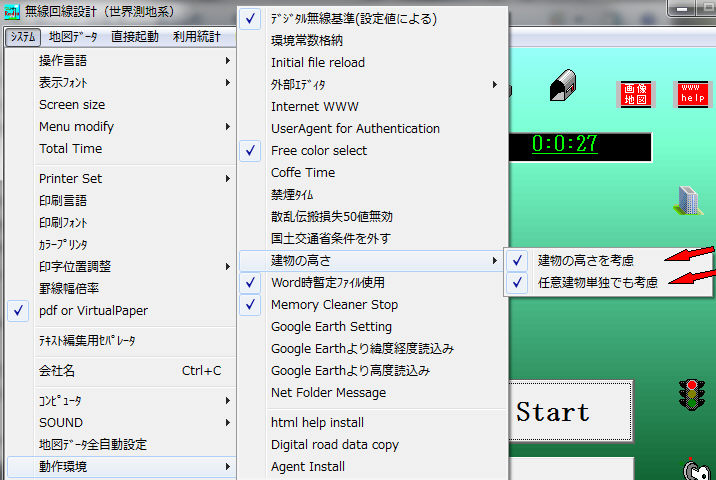
−2.任意建物ファイルを設定
建物のアイコンをダブルクリックで建物ファイル(*.house)を指定
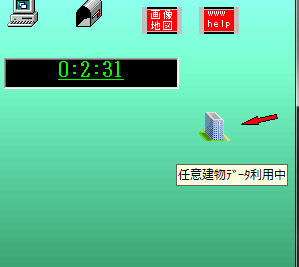 設定中
設定中
ファイル選択画面でキャンセルを押すと、設定は解除されます。
 設定無し
設定無し
2.建物ファイルの作成方法
−1.最初の画面より直接起動で地図画像の画面を開きます。
−2.建物を配置する付近の詳しい地図(25000等)を開きます>
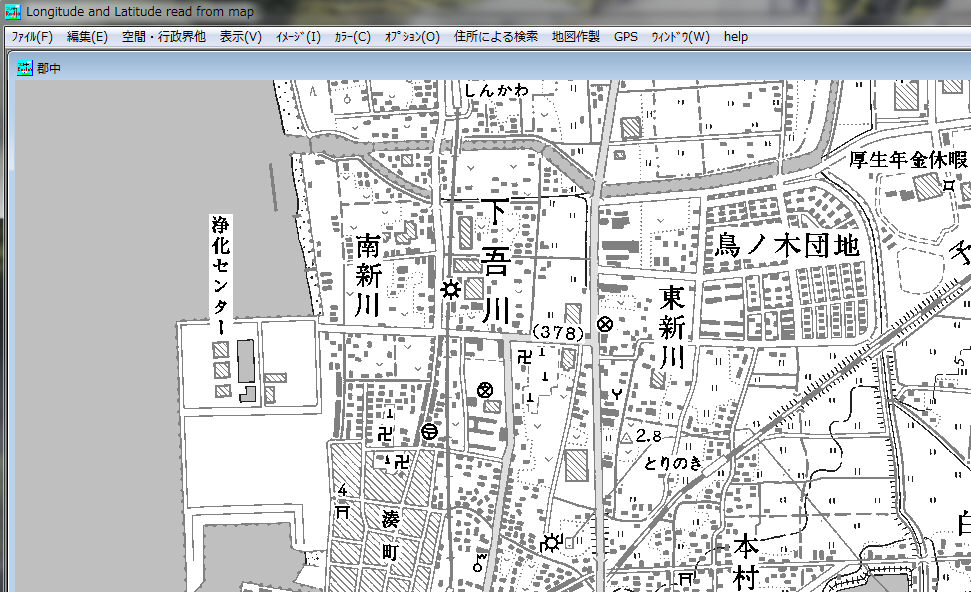
−3.建物付近を建物より少し大きく切り取ります。(建物データはこの範囲を全てデータとして持ちます)
切り出しメニューをクリック
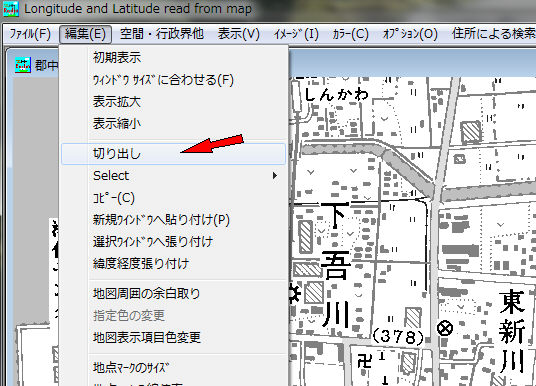
マウスの左ボタンを押して、ドラックして範囲を指定し、完了後ボタンを離す
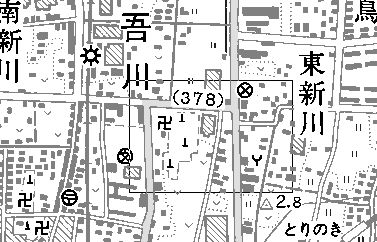
−4.オプションの任意建物ファイル作成をクリック
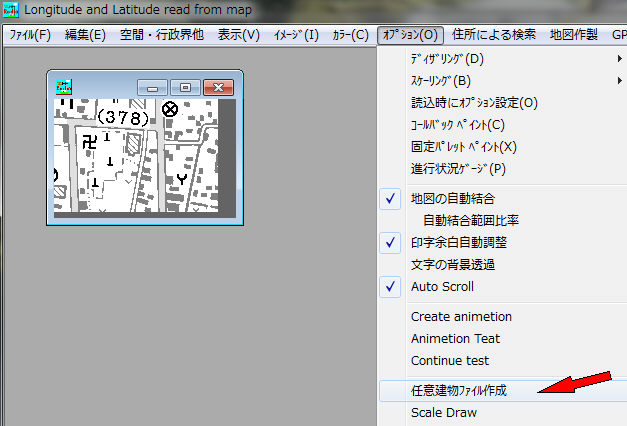
−5.任意のフォルダーへ任意建物ファイル名を設定
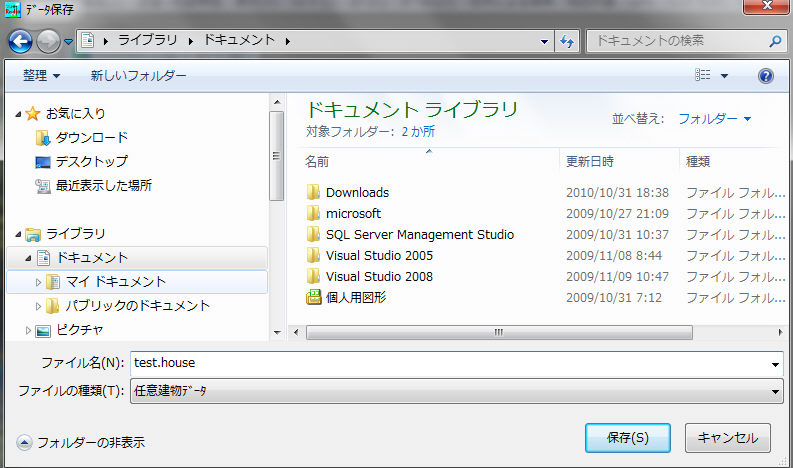
−6.マウスの左ボタンで建物のコーナをクリックし指定
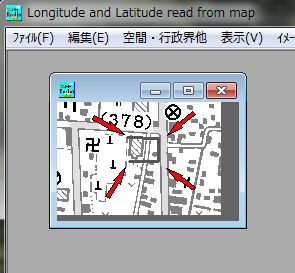
−7.コーナの指定が完了すると、マウスの右ボタンクリックし、高さを入力
このとき頭にT or t を付加すると、鉄塔等のタワーとして認識します。

−8.建物入力終了か聞いてきますので、はいを押してください

3.操作方法
基本的には、最初の共通画面で設定するので、見通図や固定回線・サービスエリアの各機能へ影響します
操作は、普通の操作なので省略します
4.確認方法
建物の確認は、下記の三つがあります。
−1.見通図より
・見通図に建物が出てきます
・また、立体見通図でも建物全体が確認できます
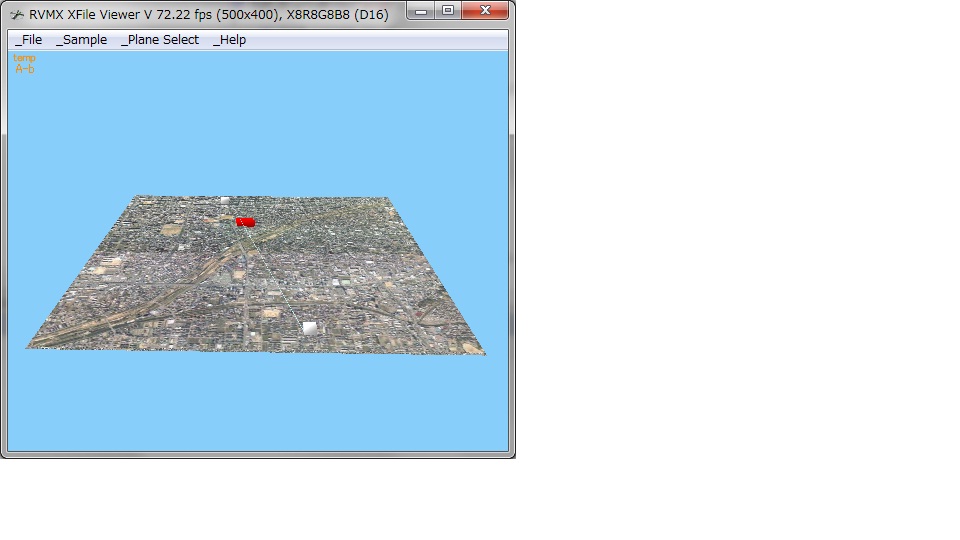
−2.サービスエリア図の評価より2010年版より動作(ただし、2010年版は試用機能)
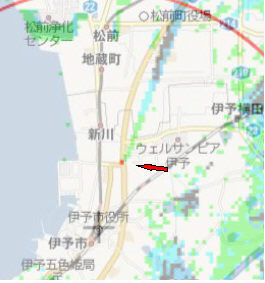
−3.画像地図へ作画(細かい位置の調整ができます。)
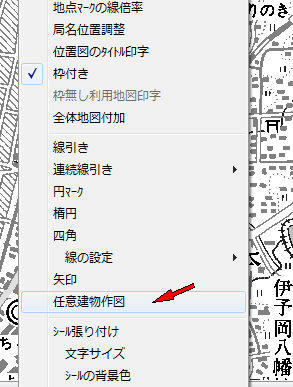 画像地図の操作画面の編集より
画像地図の操作画面の編集より
5.結果例
−1.タワー形状の例
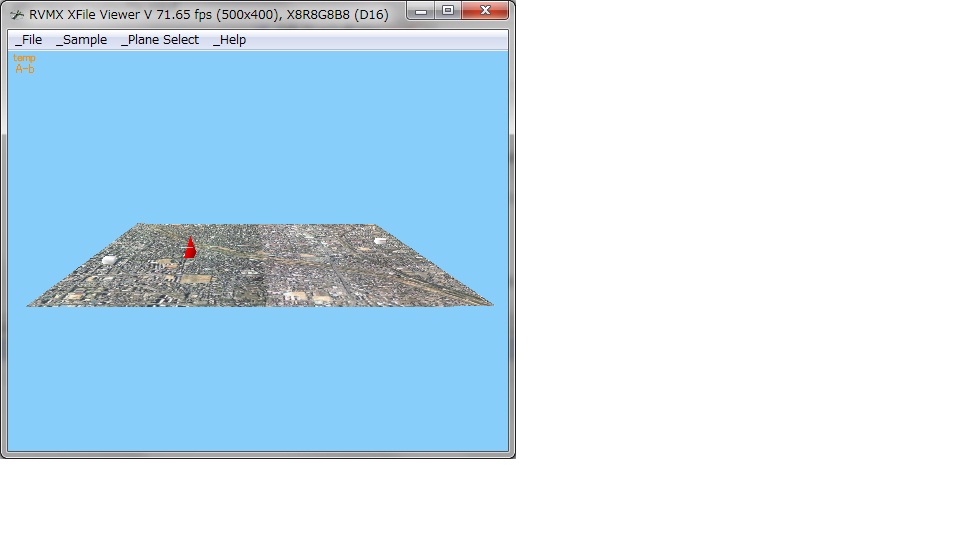
−2.建物の有りなし比較
 無し
無し
 有り
有り
5.その他
この影響確認方法は、垂直方向の回折による影響確認となっています。しかし、実際の電波は建物の横方向への回折もあります。
よって、建物の高さに比べて幅が狭いときは、電波が通過するであろう高さに建物の幅の1/2を追加した高さとする方が
実際に近いかもしれません。
注意:この機能は元々、国土地理院の精密土地利用データ(10mメッシュ)の補助機能として付けられていましたが、
関東・中部・近畿の現在出されている地域以外は出てきそうにないので、単独でも機能するようにしました。
只、広い範囲で使うと漏れが出る可能性があります。例えばサービスエリアのメッシュにより、建物が小さいと
検出されない可能性があります。建物が基地に近いと細かく読めますが、地図の端ほうではメッシュに左右されます
そういった時は、建物の影響の出そうな範囲をシュミレーション範囲として下さい。
又、実際の建物では山等と違い横方向の回折も起こると思われる為、シュミレーションよりは影響は少なくなると思います
提供ソフトのQ&A
(有)RVMX



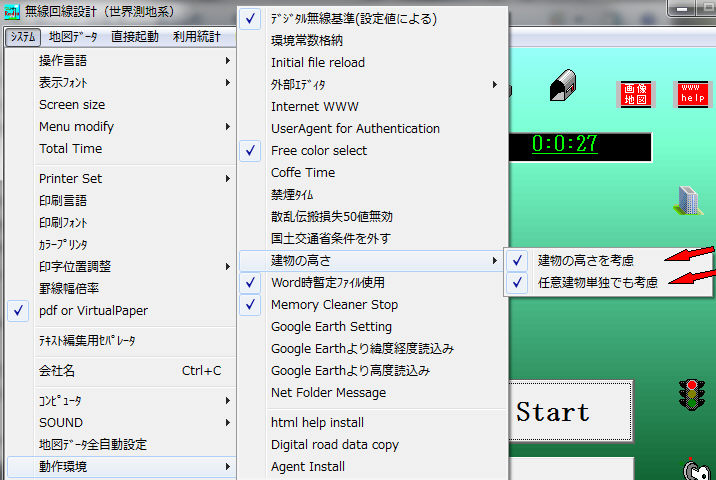
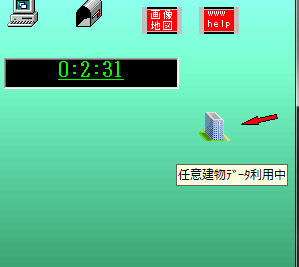 設定中
設定中 設定無し
設定無し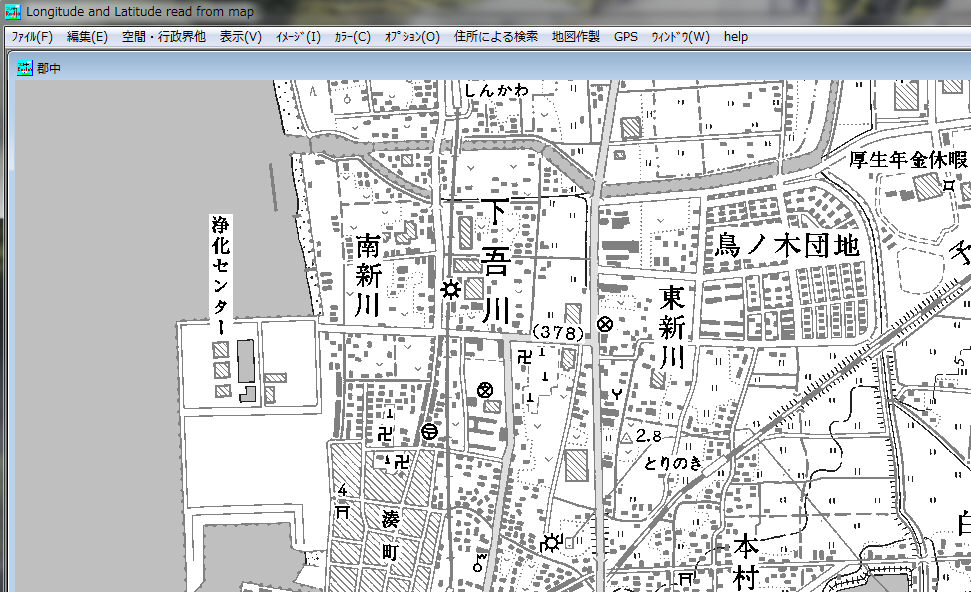
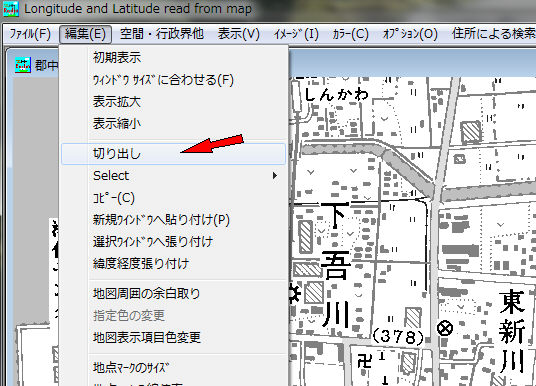
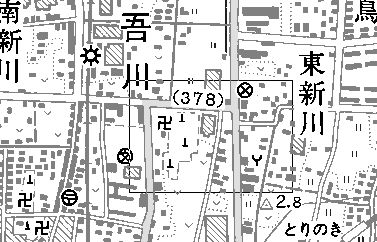
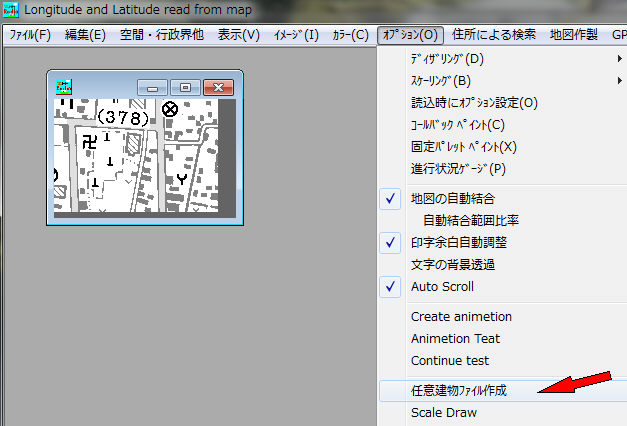
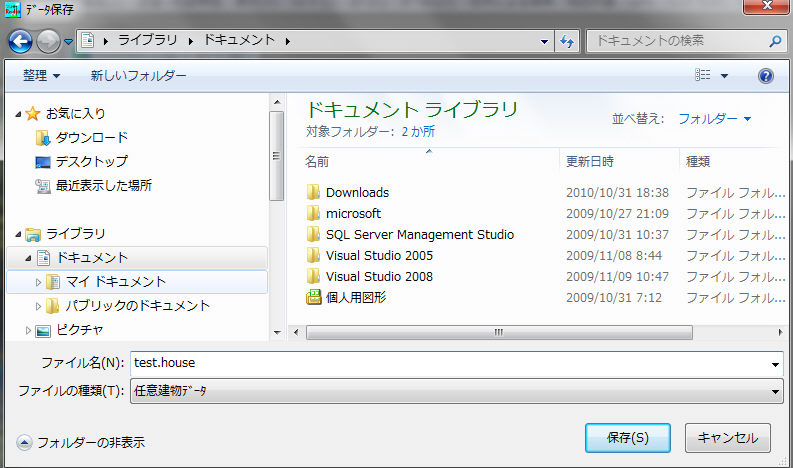
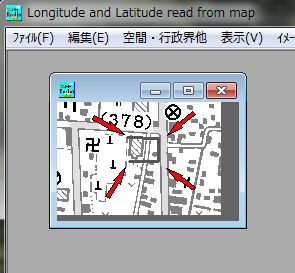


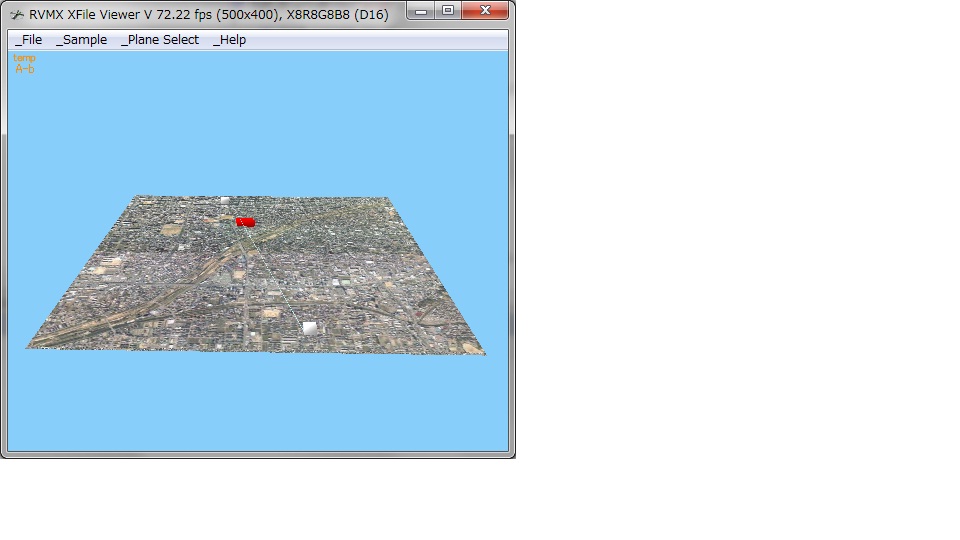
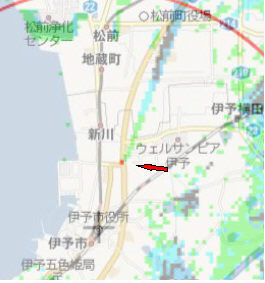
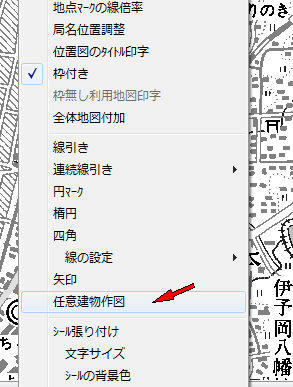 画像地図の操作画面の編集より
画像地図の操作画面の編集より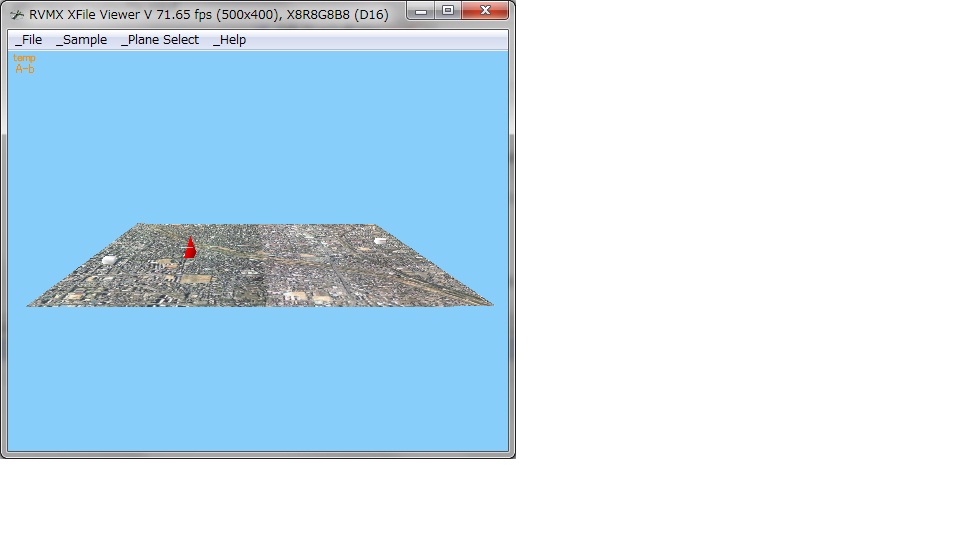
 無し
無し 有り
有り